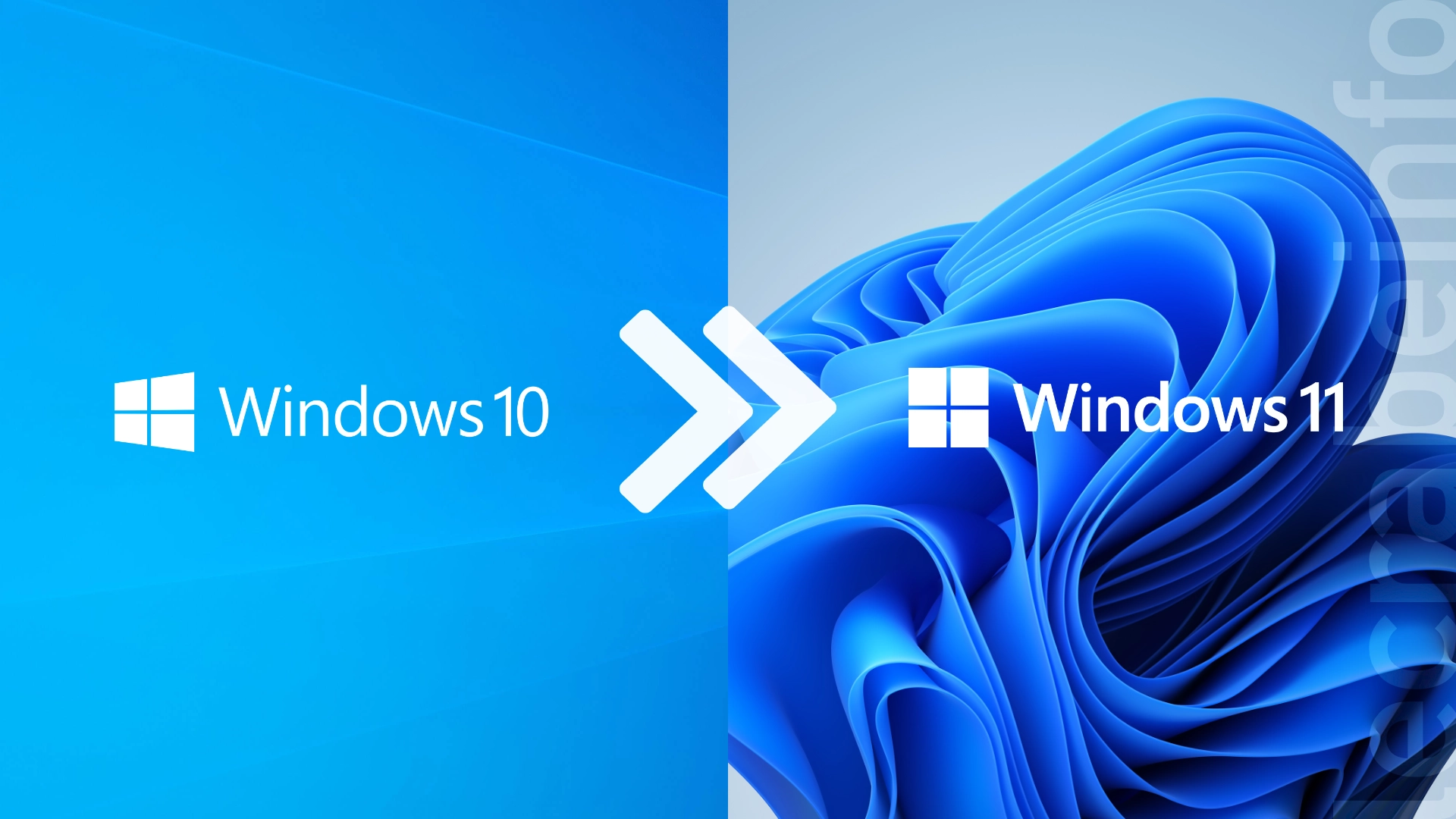Vous avez un PC sous Windows 10 et vous voulez savoir comment faire la mise à niveau vers Windows 11 ? C’est une question que de nombreux utilisateurs se posent aujourd’hui, et pour cause : la fin du support de Windows 10 approche à grands pas (le 14 octobre 2025), ce qui signifie que votre système ne recevra bientôt plus aucune mise à jour de sécurité. Pour continuer à utiliser votre PC en toute sécurité, vous devez donc mettre à jour votre système d’exploitation et votre choix se porte naturellement vers Windows 11, la dernière version du système d’exploitation de Microsoft.
Bonne nouvelle : si votre ordinateur est compatible et répond à la configuration minimale requise, la mise à jour vers Windows 11 est totalement gratuite ! Plusieurs méthodes sont disponibles pour cela : vous pouvez soit utiliser l’assistant d’installation de Windows 11, une image ISO de Windows 11 ou bien passer par Windows Update. Et pas d’inquiétude : au cours de la migration vers Windows 11, toutes vos applications, paramètres et fichiers personnels seront conservés.
Dans ce tutoriel, je vais vous montrer comment mettre à jour Windows 10 vers Windows 11 gratuitement afin que vous puissez utiliser sereinement votre ordinateur pendant encore plusieurs années !
Prérequis
Avant de commencer, assurez-vous que votre ordinateur répond aux exigences minimales de Windows 11. Voici les principaux critères :
- Processeur : 1 GHz ou plus, avec 2 cœurs ou plus, compatible 64 bits et figurant dans la liste des CPU pris en charge par Microsoft.
- Mémoire vive : 4 Go minimum
- Stockage : 64 Go minimum
- Firmware : UEFI avec démarrage sécurisé (Secure Boot) activé
- TPM : puce de sécurité TPM 2.0 obligatoire
- Carte graphique : compatible DirectX 12 avec pilote WDDM 2.0
- Écran : affichage HD (720p) d’au moins 9″ avec 8 bits par couleur
- Connexion Internet et compte Microsoft : requis pour certaines éditions (Famille, Professionel)
- Windows 10 version 2004 ou ultérieure
Pour vérifier automatiquement la compatibilité de votre PC avec Windows 11, utilisez l’utilitaire « Contrôle d’intégrité du PC » de Microsoft ou un logiciel tiers comme WhyNotWin11. Si vous avez besoin d’aidez, consultez cet article dédié :
Windows 11 : vérifiez si votre PC est compatible
Votre PC n’est pas compatible ? Sachez qu’il existe des solutions pour forcer l’installation de Windows 11 :
Forcer la mise à niveau vers Windows 11 sur un PC non compatibleConseils avant la mise à jour vers Windows 11
Votre PC est compatible Windows 11 ? Parfait !
Mais avant d’effectuer la mise à niveau de Windows 10 vers Windows 11, je vous recommande fortement de suivre tous les conseils de cette page :
Windows 11 : 11 choses à faire AVANT de l’installer
Si vous ne deviez faire qu’une seule chose avant d’installer Windows 11, c’est créer une sauvegarde de votre système actuel. Pour cela, la méthode la plus efficace et la plus sûre est de créer une image disque.
Une image disque est une sauvegarde complète d’un disque et de ses partitions : votre disque est totalement cloné et sauvegardé sous la forme d’une image qu’il est très facile de restaurer. En cas de problèmes, il vous suffira de restaurer l’image vers votre disque système et vous retrouverez votre PC comme avant l’installation de Windows 11.
Pour créer une image disque de votre PC, je vous recommande le logiciel gratuit Macrium Reflect :
Windows : créer une image disque avec Macrium Reflect
Mettre à jour Windows 10 vers Windows 11
Méthode n°1 : via Windows Update
Depuis le 5 octobre 2021, Microsoft déploie progressivement Windows 11 sur les ordinateurs compatibles via Windows Update. Si votre PC est compatible et que Microsoft a validé votre configuration, une notification s’affichera dans l’application Paramètres. Le téléchargement et l’installation de Windows 11 se fait automatiquement, et vous pouvez choisir le moment où redémarrer votre ordinateur pour finaliser l’installation, en fonction de votre disponibilité. C’est la solution idéale pour les utilisateurs qui veulent attendre le feu vert officiel de Microsoft pour passer à Windows 11.
Pour mettre à jour Windows 10 vers Windows 11 via Windows Update, suivez ces instructions :
-
Ouvrez les Paramètres -> Mise à jour et sécurité -> Windows Update.
-
Cliquez sur le bouton Rechercher les mises à jour.
-
Dans le cadre « Mise à jour vers Windows 11 est prête… et c’est gratuit ! », cliquez sur le bouton Télécharger et installer.
-
Patientez pendant le téléchargement de Windows 11. Cette opération prend plus ou moins de temps selon la vitesse de votre connexion Internet.
-
Patientez ensuite pendant l’installation de Windows 11.
-
Une fois l’installation terminée, vous devrez redémarrer votre ordinateur.
-
Cliquez sur le bouton Redémarrer pour redémarrer votre PC.
-
Patientez pendant l’installation de Windows 11.
-
Une fois l’installation terminée, connectez-vous avec votre compte utilisateur.
-
Vous arrivez sur le Bureau de Windows 11 : vous avez mis à jour votre PC Windows 10 vers le nouvel OS de Microsoft !
Méthode n°2 : via l’assistant d’installation
C’est la méthode alternative la plus simple et la plus sûre pour effectuer la mise à jour vers Windows Windows 11, pour ceux chez qui la mise à niveau ne s’affiche pas automatiquement dans Windows Update. L’assistant d’installation est un petit programme fourni par Microsoft qui vérifie automatiquement si votre configuration répond aux exigences minimales de Windows 11, puis vous guide étape par étape dans le processus de mise à niveau. Il télécharge les fichiers nécessaires en arrière-plan, conserve vos fichier personnels, applications et paramètres, et planifie le redémarrage au moment opportun.
Pour mettre à jour Windows 10 vers Windows 11 en utilisant l’assistant d’installation de Windows 11, suivez ces instructions :
-
Téléchargez l’assistant d’installation de Windows 11.
-
Double-cliquez le fichier Windows11InstallationAssistant.exe.
-
Si votre PC n’est pas compatible avec Windows 11, vous aurez le message suivant : « Utiliser l’application Vérification de l’intégrité du PC pour vérifier la compatibilité ».
👉 Si vous êtes dans ce cas, suivez les recommandations de cet article : « PC non compatible avec Windows 11 : les solutions ».
-
Cliquez sur le bouton Accepter et Installer pour acceptez les termes du contrat de licence et démarrer le téléchargement et l’installation de Windows 11.
-
Patientez pendant le téléchargement, la vérification du téléchargement, puis de l’installation de Windows 11.
-
Enregistrez votre travail, assurez-vous que votre PC portable est bien branché au secteur puis cliquez sur le bouton Redémarrer maintenant.
-
Patientez pendant l’installation de Windows 11.
-
Une fois l’installation terminée, connectez-vous avec votre compte utilisateur.
-
Vous arrivez sur le Bureau de Windows 11 : vous avez mis à jour votre PC Windows 10 vers le nouvel OS de Microsoft !
Méthode n°3 : via l’image ISO de Windows 11
Cette méthode est recommandée si vous souhaitez garder un contrôle total sur le processus de mise à jour. En utilisant l’image ISO officielle de Windows 11, vous avez la possibilité de lancer une mise à niveau « sur place » en choisissant de garder vos fichiers personnels ou bien de repartir de zéro sans perdre votre licence. C’est aussi la seule méthode qui vous permet de créer une clé USB bootable, très utile pour réparer Windows ou faire une installation propre si nécessaire.
Pour mettre à jour Windows 10 vers Windows 11 en utilisant l’image ISO de Windows 11, suivez ces instructions :
-
Téléchargez l’ISO de la dernière version de Windows 11 à partir de cette page :
Télécharger les ISO de Windows 11 (64 bits) (français) -
Une fois le téléchargement terminé, faites un clic droit sur le fichier .iso de Windows 11 -> Monter pour monter l’image ISO sur le système.
-
Dans le lecteur virtuel, double-cliquez sur le fichier setup.exe.
-
Le programme d’installation de Windows 11 se lance. Cliquez sur Suivant.
-
Le programme d’installation vérifie ensuite si votre ordinateur dispose de la configuration requise pour Windows 11.
-
Si votre PC ne répond pas aux exigences matérielles de Windows 11, vous aurez le message d’erreur suivant : « Ce PC ne répond pas actuellement à la configuration système requise pour Windows 11 ».
👉 Si vous êtes dans ce cas, suivez les recommandations de cet article : « PC non compatible avec Windows 11 : les solutions ».
-
Acceptez les termes du contrat de licence.
-
Patientez pendant le téléchargement des mises à jour.
-
Si vous avez forcé l’installation de Windows 11, cliquez sur Accepter.
-
À l’étape « Prêt pour l’installation », le programme d’installation récapitule toutes les opérations qui vont être effectuées sur votre ordinateur. Cliquez sur le bouton Installer pour démarrer la mise à jour vers Windows 11.
-
Une page bleue en plein écran « Installation en cours de Windows 11 » s’ouvre alors.
-
Patientez pendant la mise à niveau vers Windows 11. Cette opération peut prendre plus ou moins de temps selon les performances de votre ordinateur. Votre ordinateur va redémarrer à plusieurs reprises.
-
Une fois la mise à jour vers Windows 11 terminée, connectez-vous avec votre compte utilisateur.
-
Vous arrivez sur le Bureau de Windows 11 : vous avez mis à jour votre PC Windows 10 vers le nouvel OS de Microsoft !
Rétrograder Windows 11 et revenir à Windows 10
Vous avez installé Windows 11, mais après quelques jours d’utilisation, vous vous rendez compte qu’il ne vous convient pas ? Que ce soit à cause de bugs, de performances moins bonnes que sous Windows 10, de problèmes de compatibilité logicielle ou tout simplement parce que vous préférez l’ancienne interface, sachez qu’il est tout à fait possible de revenir en arrière.
Microsoft prévoit une période de 10 jours à compter de la mise à niuveau durant laquelle vous pouvez rétrograder vers Windows 10 sans perdre vos fichiers ni vos paramètres. Cette fonctionnalité repose sur la conservation des fichiers de l’ancienne installation dans un dossier spécial appelé Windows.old.
Pour revenir à Windows 10 après la mise à niveau vers Windows 11, consultez ce tutoriel :
Désinstaller Windows 11 et revenir à Windows 10
Windows.old est automatiquement supprimé pour libérer de l’espace disque. Dans ce cas, la seule façon de revenir à Windows 10 sera d’effectuer une réinstallation complète via une clé USB d’installation de Windows 11. Pensez donc à agir rapidement si vous avez des doutes !Impossible d’installer Windows 11 ?
Si vous avez des erreurs lors de la mise à niveau Windows 11 et que vous n’arrivez pas à l’installer sur votre PC, suivez les recommandations de cet article :
Résoudre les problèmes d’installation de Windows 11
Si votre PC est jugé incompatible et que vous ne pouvez pas faire la mise à niveau vers Windows 11, des solutions existent pour contourner les restrictions matérielles, notamment grâce à des outils comme Rufus, Flyoobe ou Flyby11. Vous trouverez toutes les méthodes pour forcer l’installation de Windows 11 sur un PC non compatible dans ce guide complet :
Installer Windows 11 sur un PC non compatible : le guide ULTIME !F.A.Q. sur la mise à jour de Windows 10 vers Windows 11
La mise à niveau vers Windows 11 est-elle vraiment gratuite ?
Oui, absolument. Microsoft propose la mise à jour vers Windows 11 gratuitement à tous les utilisateurs disposant d’une licence Windows 10, qu’il s’agisse d’une licence OEM (fournie avec le PC) ou d’une licence achetée séparément. Une fois la vérification de compatibilité effectuée, vous pouvez faire la mise à niveau sans rien payer.
Vais-je perdre mes données lors de la mise à niveau vers Windows 11 ?
Non, si vous effectuez une mise à niveau via l’assistant d’installation, l’image ISO ou Windows Update, vos fichiers personnels, applications et paramètres sont conservés. Toutefois, il est toujours recommandé de faire une sauvegarde préalable au cas où un imprévu surviendrait.
Puis-je refuser la mise à niveau vers Windows 11 ?
Oui, tout à fait. Windows 10 continue de fonctionner normalement jusqu’à sa date de fin de support, fixée au 14 octobre 2025. Cela signifie que vous recevrez les mises à jour de sécurité jusqu’à cette date. Si vous ne souhaitez pas passer à Windows 11 pour le moment, vous pouvez donc tout à fait rester sur Windows 10 sans conséquence immédiate. Au-delà de cette date, il sera possible de continuer à utiliser Windows 10 en souscrivant au programme ESU afin de recevoir les mises à jour de sécurité étendues pendant une année supplémentaire.
Quelle édition de Windows 11 vais-je obtenir après la mise à niveau ?
Vous obtiendrez automatiquement l’édition équivalente à celle que vous utilisez actuellement sous Windows 10. Par exemple, si vous avez Windows 10 Famille, vous passerez à Windows 11 Famille. Si vous utilisez Windows 10 Professionnel, vous serez mis à niveau vers Windows 11 Professionnel. Il n’est pas possible de changer d’édition lors de la mise à niveau gratuite.
Puis-je revenir à Windows 10 après la mise à niveau vers Windows 11 ?
Oui, tout à fait. Après avoir effectué la mise à niveau vers Windows 11, vous disposez d’un délai de 10 jours pour revenir à Windows 10 en conservant vos fichiers. Cette option est disponible dans les Paramètres -> Système -> Récupération. Passé ce délai, il faudra effectuer une réinstallation complète de Windows 10 à partir d’un support d’installation (clé USB ou DVD), ce qui nécessitera une sauvegarde préalable de vos données.
Et si je veux faire une installation « propre » de Windows 11 ?
Si vous préférez repartir sur des bases saines, vous pouvez effectuer une installation dite « propre » de Windows 11. Cela consiste à créer une clé USB bootable de Windows 11, puis à lancer l’installation en démarrant votre PC à partir de la clé USB. Cette opération effacera toutes vos données, programmes et paramètres, mais elle garantit un système plus réactif, débarrassé d’éventuels bugs ou ralentissements hérités de l’installation précédente.
Si votre PC est un modèle de marque (HP, Dell, Lenovo, etc.), le programme d’installation de Windows 11 détecte automatiquement la clé de produit stockée dans la carte mère (BIOS/UEFI). Dans le cas contraire, vous pouvez simplement choisir l’option « Je n’ai pas de clé de produit » lors de l’installation de Windows 11 ; après l’installation, votre licence Windows 10 sera récupérée depuis votre compte Microsoft et activera automatiquement Windows 11 via une licence dite « numérique ».